คุณกำลังมองหาวิธีเพิ่มเพลง Spotify ลงใน PowerPoint Presentaions เป็นเพลงประกอบอยู่หรือไม่? ในบทความนี้ เราจะแสดงวิธีการแปลงเพลง Spotify เป็นไฟล์ MP3, M4A หรือ WAV เพื่อให้คุณสามารถเพิ่มเพลง Spotify ไปยัง PowerPoint ได้โดยไม่ยุ่งยาก
“ฉันเพิ่งเข้าร่วมแผน Spotify Premium และดาวน์โหลดเพลง Spotify จำนวนมากบนแล็ปท็อปของฉัน เป็นไปได้ไหมที่จะฝังเพลงจาก Spotify ไปยังงานนำเสนอ PowerPoint? ฉันจะใช้เพลง Spotify เป็นพื้นหลังของ PowerPoint ได้อย่างไร กรุณาช่วย."
เพลงประกอบมีบทบาทสำคัญในฉากต่างๆ โดยเฉพาะอย่างยิ่งเมื่อคุณนำเสนองาน การเพิ่มเพลงลงในสไลด์โชว์ PowerPoint สามารถทำให้งานนำเสนอของคุณน่าสนใจและดีขึ้นได้ คุณสามารถหาเพลงสำหรับงานนำเสนอ PowerPoint ได้จากที่ใด Spotify เป็นหนึ่งในบริการสตรีมมิ่งออนไลน์ที่ใหญ่ที่สุด มีเพลงมากกว่า 70 ล้านเพลง คุณสามารถค้นหาแทร็กเพลงที่เหมาะสมสำหรับงานนำเสนอ PowerPoint ได้อย่างง่ายดาย คุณสามารถ เพิ่มเพลง Spotify ลงในงานนำเสนอ PowerPoint เป็น BGM? อ่านบทความนี้ เราจะอธิบายวิธีการเพิ่มเพลงลงใน PowerPoint จาก Spotify!
คุณสามารถเพิ่ม Spotify Music ลงใน PowerPoint ได้โดยตรงหรือไม่
ขออภัย คุณไม่สามารถเพิ่มเพลง Spotify ลงในงานนำเสนอ PowerPoint ได้โดยตรง เนื่องจากเพลง Spotify ที่ดาวน์โหลดทั้งหมดเป็นไฟล์ Ogg Vorbis ที่ป้องกันด้วย DRM แต่คุณสามารถแทรกลิงก์ Spotify ลงใน Powerpoint ได้ เพียงคัดลอก URL เพลง/เพลย์ลิสต์บนแอป Spotify/เว็บเพลเยอร์ แล้ววางลิงก์ Spotify ที่คัดลอกไปยังตำแหน่งที่คุณต้องการวางบน PPT ในเวลาเดียวกัน นี่หมายความว่าคุณต้องเชื่อมต่อเครือข่ายเพื่อเปิดลิงก์เพลง Spotify เมื่อแสดงงานนำเสนอ PowerPoint ที่ผิดหวัง?
ไม่ต้องกังวล นี่ไม่ใช่จุดจบของเรื่อง PowerPoint รองรับการเพิ่ม MP3, WAV, AAC และ AIFF ธรรมดา ไฟล์รูปแบบ. มีเครื่องมือ/ซอฟต์แวร์ของบริษัทอื่นมากมายที่สามารถช่วยคุณถอดรหัสการล็อก DRM ของ Spotify และ บันทึกเพลง Spotify เป็น MP3 ในพื้นที่, ไฟล์ WAV, AAC ที่นี่เราขอแนะนำ TunesBank Spotify Music Converter เป็นอย่างยิ่ง
เครื่องมือที่ดีที่สุดในการดาวน์โหลด Spotify Music สำหรับ PowerPoint
TunesBank โปรแกรมแปลงเพลง Spotify เป็นเครื่องมือแปลงเพลง Spotify แบบมืออาชีพและทรงพลังสำหรับผู้ใช้ Spotify ไม่เพียงแต่ช่วยให้ผู้ใช้ลบ DRM ออกจากเพลง Spotify แต่ยังให้ผู้ใช้สามารถดาวน์โหลดและแปลงเพลง Spotify เพลย์ลิสต์เป็นไฟล์เสียง MP3, M4A, FLAC, WAV ธรรมดา นอกจากนี้ยังมีความสามารถในการจัดการการแปลงเพลง Spotify เร็วขึ้น 5 เท่าโดยรักษาคุณภาพแบบไม่สูญเสีย 100% ด้วยวิธีนี้ผู้ใช้ Spotify สามารถได้อย่างง่ายดาย เพิ่มเพลงจาก Spotify ไปยัง PowerPoint และใช้ Spotify เพลงได้อย่างอิสระ ตัวอย่างเช่น คุณสามารถ เพิ่มเพลง Spotify ลงในวิดีโอ, ตั้งเพลง Spotify เป็นเสียงเรียกเข้าหรือเสียงเตือนบนโทรศัพท์ของคุณ, ถ่ายโอนเพลง Spotify ไปยังอุปกรณ์ใดๆ ก็ได้ ฯลฯ
คุณสมบัติที่สำคัญของ TunesBank Spotify Music Converter:
- ลบการป้องกัน DRM และโฆษณาออกจากเพลง Spotify และเพลย์ลิสต์ได้อย่างง่ายดาย
- ดาวน์โหลดเพลง Spotify เพลย์ลิสต์ อัลบั้มไปยังเครื่องคอมพิวเตอร์ด้วยบัญชีฟรี
- แปลงเพลง Spotify เป็นรูปแบบเสียง MP3, M4A, WAV, FLAC ที่ไม่มี DRM
- ยังคงคุณภาพเสียงต้นฉบับ 100% และแท็ก ID3 ของแทร็กเพลง Spotify
- เพิ่มเพลง Spotify ลงใน PowerPoint, Google สไลด์, โปรแกรมตัดต่อวิดีโอ และแอปอื่นๆ
- ถ่ายโอนเพลง Spotify ไปยังอุปกรณ์ใดๆ เช่น เครื่องเล่น MP3, สมาร์ทโฟน, ไดรฟ์ USB เป็นต้น
คู่มือฉบับสมบูรณ์สำหรับการเพิ่ม Spotify Music ลงใน PowerPoint
ปฏิบัติตามคู่มือฉบับเต็มนี้เพื่อแปลงเพลง Spotify เป็นไฟล์ MP3 โดยใช้ TunesBank Spotify Music Converter จากนั้นคุณสามารถเพิ่มเพลงจาก Spotify เป็น PowerPoint Presentation เป็น BGM ได้โดยไม่มีข้อจำกัด
ขั้นตอนที่ 1. เปิดโปรแกรม TunesBank Spotify Music Converter
ดาวน์โหลด ติดตั้ง และเปิดใช้ TunesBank Spotify Music Converter บน Windows 7/8/8.1/10/11 ของคุณ จากนั้นคลิก "เปิดโปรแกรมเล่นเว็บ Spotify" และลงชื่อเข้าใช้บัญชีของคุณ คุณสามารถเข้าสู่ระบบบัญชี Spotify Free หรือ Premium ของคุณได้!
ขั้นตอนที่ 2. เพิ่ม Spotify Music/Playlist ไปที่ TunesBank
ถัดไป คุณจะเข้าสู่โปรแกรมเล่นเว็บ Spotify และดูคลังเพลงของคุณ แตะเพลย์ลิสต์ จากนั้นลากเพลงหรือเพลย์ลิสต์ทั้งหมดไปที่ไอคอน “+”
อย่าลืมตรวจสอบเพลงที่คุณต้องการเพิ่มลงใน PPT หรือคลิก "เลือกทั้งหมด:" ที่ด้านล่าง
ขั้นตอนที่ 3 ปรับแต่งการตั้งค่าเอาต์พุต
PowerPoint รองรับไฟล์ MP3 บน Windows และไฟล์ M4A บน Mac สำหรับผู้ใช้ Windows คุณสามารถเลือก MP3 เป็นรูปแบบเอาต์พุตสำหรับเพลง Spotify ที่เลือกทั้งหมดจากตัวเลือก "แปลงไฟล์ทั้งหมดเป็น:" ผู้ใช้ Mac สามารถตั้งค่า M4A เป็นรูปแบบเอาต์พุตได้
หากต้องการปรับเส้นทางเอาต์พุต บิตเรต อัตราตัวอย่างสำหรับเพลง Spotify คุณสามารถไปที่แถบเมนูและเลือก "การตั้งค่า"
ขั้นตอนที่ 4 เริ่มต้นการแปลงเพลง Spotify เป็น MP3
กดปุ่ม "แปลงทั้งหมด" และโปรแกรม TunesBank จะเริ่มแปลงเพลง Spotify เป็นรูปแบบเสียง MP3 ธรรมดาตามลำดับ
เมื่อการแปลงเสร็จสิ้น เพียงคลิกแท็บ "เสร็จสิ้น" และคุณจะพบกับเพลง Spotify ที่แปลงแล้วทั้งหมด
ขั้นตอนที่ 5. เพิ่มเพลง Spotify ที่แปลงเป็น PPT
ตอนนี้คุณสามารถใช้เพลง Spotify เป็นพื้นหลังของ PowerPoint เปิดงานนำเสนอ PowerPoint บนพีซี แล้วคลิกแท็บ "แทรก" จากนั้นคลิก "เสียง" และเลือก "เสียงในพีซีของฉัน..."
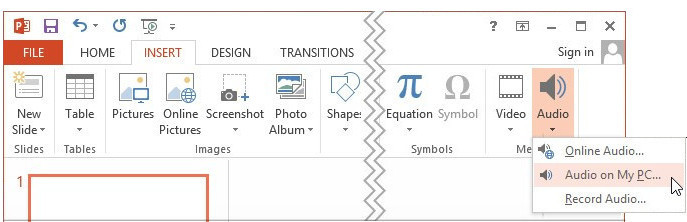
เลือกเพลง Spotify MP3 ในกล่องโต้ตอบแทรกเสียง จากนั้นกดที่ "แทรก" และไฟล์ Spotify MP3 จะถูกเพิ่มในงานนำเสนอ PowerPoint ของคุณ
บทความที่เกี่ยวข้อง
- วิธีแปลงเพลง Spotify เป็นรูปแบบ MP3
- ดาวน์โหลด Spotify Music โดยไม่ต้องใช้ Premium
- ดาวน์โหลด Spotify Podcast โดยไม่ต้องใช้ Premium
- Spotify Ripper – ริป Spotify เพลงเป็น MP3
- วิธีดาวน์โหลดเพลงจาก Spotify ฟรี
- วิธีลบ DRM ออกจาก Spotify Music
- วิธีดาวน์โหลด Spotify Music เป็น MP3 บน Mac
- วิธีบล็อกโฆษณาบนเพลง Spotify Music
- วิธีบันทึกเพลงโปรดของคุณตลอดไป
- ดาวน์โหลดเพลง Spotify เป็นเครื่องเล่น MP3
- วิธีดาวน์โหลด Spotify เพลงลง iPod
- วิธีเขียนเพลง Spotify ลงซีดี
- วิธีถ่ายโอนเพลย์ลิสต์ Spotify ไปยัง iTunes
















ยารับประทานเซมากลูไทด์
ไรเบลซัส เซมากลูไทด์ ชนิดเม็ด 3 มก
ซื้อ wegovy ในเม็กซิโก
ซินธรอยด์ทำให้เราเสียค่าใช้จ่าย
synthroid 137 mcg คูปอง
ซิน ธ รอยด์ 0.2 มก
CBD เกินความคาดหมายของฉันในทุก ๆ ด้านขอบคุณ กัมมี่ที่มี thc และ cbd- ฉันต่อสู้กับอาการนอนไม่หลับมาหลายปี และหลังจากลองใช้ CBD เนื่องจากช่วงเวลาสำคัญ ในที่สุดฉันก็ได้นอนหลับอย่างสงบทั้งคืนในที่สุด มันเหมือนกับยกน้ำหนักออกจากไหล่ของฉัน ผลที่สงบเงียบนั้นอ่อนโยนหลังจากปราชญ์ทั้งหมด ทำให้ฉันเอนเอียงไปทางตรรกะโดยไม่เกิดความสับสนในเช้าวันรุ่งขึ้น ฉันยังสังเกตเห็นว่าความวิตกกังวลในเวลากลางวันลดลง ซึ่งเป็นสิ่งที่ไม่คาดคิดแต่ได้รับโบนัส การฝึกฝนนั้นเต็มไปด้วยความมีชีวิตชีวา แต่ก็ไม่มีอะไรที่ทนได้ โดยรวมแล้ว CBD เป็นผู้เปลี่ยนเกมเช่นเดียวกับปัญหาการนอนหลับและความสันโดษของฉัน และฉันรู้สึกขอบคุณที่ได้ค้นพบประโยชน์ของมัน
ซื้อทาดาลาฟิลสามัญในเรา
หาซื้อเมตฟอร์มินได้ที่ไหนโดยไม่ต้องใช้ยา
ร้านขายยาไทยออนไลน์ที่ดีที่สุด
ร้านขายยาออนไลน์ของแคนาดา
เพรดนิโซน 80 มก
ร้านขายยาออนไลน์ 10 อันดับแรกในอินเดีย
วาลเทร็กซ์ครีม
ค่าใช้จ่ายของแบรนด์เมตฟอร์มิน
ร้านขายยาออนไลน์ในออสเตรเลีย paypal
ร้านขายยาออนไลน์ 10 อันดับแรกในอินเดีย
ยาครอบครัวสุขสันต์แคนาดา
เพรดนิโซน 200 มก
prednisone โดยไม่ต้องใช้ใบสั่งยา.net
valtrex.com
ซื้อเพรดนิโซนเม็กซิโก
ซื้อเซียลิสจริงออนไลน์แคนาดา
เพรดนิโซนร้านขายยาของแคนาดา
azithromycin 1g ซื้อออนไลน์
ต้นทุนพื้นฐานอยู่ในกลุ่มที่ต่ำที่สุดในกลุ่มนี้ตุ๊กตาอีโรติกไม่ว่าจะเพียงไม่กี่ดอลลาร์เมื่อเทียบกับคู่แข่งก็ตาม
ลิซิโนพริลหาซื้อได้ที่ไหน
วิธีสั่งซื้อลิซิโนพริลออนไลน์
เมตฟอร์มินกลูโคฟาจ xr
ไลซิโนพริล 20 มก.
ร้านขายยาออนไลน์จัดส่งเดลี
ยาอะซิโทรมัยซินทั่วไปทางออนไลน์
ที่จะได้รับ zithromax
เซียลิสทั่วไปสำหรับขาย
ซื้อยาทาดาลาฟิล 20 มก. จากอินเดีย
ร้านขายยาออนไลน์ที่ดีที่สุดในสหรัฐอเมริกา
ร้านครอบครัวสุขสันต์
ราคายา เพรดนิโซน
ความเจ็บปวดจากร้านขายยาออนไลน์
ร้านขายยา
ราคา valtrex สหราชอาณาจักร
เว็บไซต์ร้านขายยาที่ถูกกฎหมาย
ร้านขายยาอิตาลีออนไลน์
ร้านขายยาออนไลน์ที่มีชื่อเสียง Reddit
ซื้อเพรดนิโซนโดยไม่ต้องมีใบสั่งยา
เพรดนิโซน 50 มก
valtrax ออนไลน์
ไม่มี prednisone ตามใบสั่งแพทย์
ฉันจะสั่งเพรดนิโซน 20 มก. ได้ที่ไหน
ราคาเม็ดทาดาลาฟิล
ชื่อแบรนด์ azithromycin
เม็ดลิซิโนพริล
เซสตริล 10 มก.
เมตฟอร์มินออนไลน์สหรัฐอเมริกา
100mg เซียลิสสำหรับขาย
ซื้อ zestoretic
ร้านขายยาออนไลน์ที่ถูกกฎหมายในสหรัฐอเมริกา
อะซิโทรมัยซินแพ็ค
azithromycin 500 มก. ออนไลน์
ราคาที่ดีที่สุดของเรา tadalafil
ร้านขายยาแคนาดา ed ยา